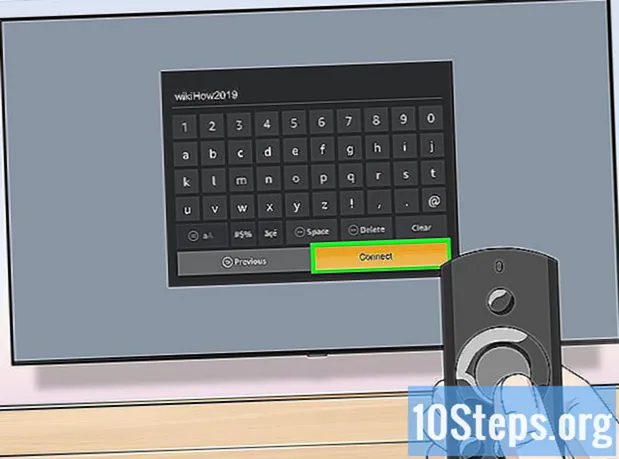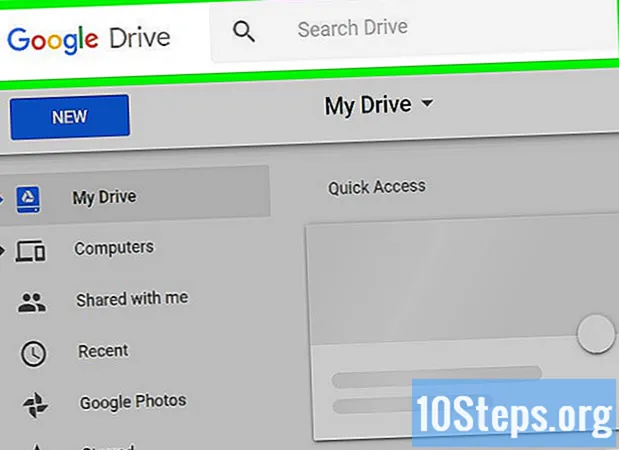लेखक:
Roger Morrison
निर्मितीची तारीख:
20 सप्टेंबर 2021
अद्यतन तारीख:
9 मे 2024
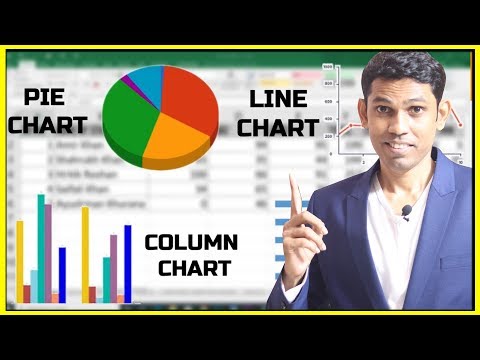
सामग्री
मायक्रोसॉफ्ट एक्सेलमध्ये आपल्या डेटाचे दृश्यरित्या प्रतिनिधित्व करणारा पाय चार्ट कसा तयार करायचा याबद्दल या लेखात सूचना आहेत.
पायर्या
भाग 1 चा 1: डेटा जोडणे
मायक्रोसॉफ्ट एक्सेल उघडा. हे हिरव्या पार्श्वभूमीवर पांढर्या "ई" द्वारे दर्शविले जाते.
- आपल्याकडे आधीपासून असलेल्या डेटामधून एखादा चार्ट तयार करायचा असल्यास, एक्सेल दस्तऐवजात डबल क्लिक करा ज्यामध्ये ही माहिती आहे आणि ती उघडण्यासाठी पुढील विभागात जा.

रिक्त वर्कबुक (विंडोजवर) किंवा एक्सेल वर्कबुक (मॅकवर) क्लिक करा. मॉडेल विंडोच्या वरच्या डाव्या बाजूला पर्याय आहे.
चार्ट नाव द्या. हे करण्यासाठी सेलवर क्लिक करा बी 1 आणि नाव प्रविष्ट करा.
- उदाहरणार्थ: आपण आपल्या कंपनीचे बजेट ग्राफ करू इच्छित असल्यास, सेलमध्ये "बजेट 2018" असे काहीतरी टाइप करा बी 1.
- आपण सेलमधील "बजेट ब्रेकडाउन" सारख्या ग्राफच्या काही भागांना अधिक विशिष्ट नावे देखील देऊ शकता TO 1.

चार्टमध्ये डेटा जोडा. स्तंभात चार्टच्या विभागाची नावे ठेवा द आणि मधील मूल्ये बी.- वरील बजेटच्या उदाहरणात, सेलमध्ये “कार खर्च” टाइप करा ए 2 आणि “आर $ 1,000.00” मध्ये बी 2.
- पाय चार्ट मॉडेल आपोआप टक्केवारी निश्चित करते.

डेटा जोडणे समाप्त. ही प्रक्रिया पूर्ण केल्यानंतर, आपण आलेख स्वतःच बनवू शकता.
भाग २ चे: चार्ट तयार करणे
सर्व डेटा निवडा. हे करण्यासाठी सेलवर क्लिक करा TO 1, दाबा Ift शिफ्ट आणि कॉलम मधील शेवटच्या व्हॅल्यू वर क्लिक करा बी.
- चार्टमध्ये अक्षरे, संख्या इ. वापरल्यास भिन्न स्तंभ, दाबताना आपल्याला फक्त डेटा गटाच्या वरच्या डाव्या सेलवर आणि खालच्या उजवीकडे क्लिक करणे आवश्यक आहे Ift शिफ्ट.
घाला टॅबमध्ये प्रवेश करा. हे टॅबच्या उजवीकडे एक्सेलच्या शीर्षस्थानी आहे मुख्यपृष्ठ.
“घाला पाय किंवा डोनट चार्ट” चिन्हावर क्लिक करा. हे गोलाकार आहे आणि टॅबच्या उजवीकडे आणि खाली “ग्राफिक्स” गटात आहे घाला. ड्रॉप-डाउन मेनू उघडण्यासाठी क्लिक करा.
- 2 डी पिझ्झा: एक साधा पाय चार्ट तयार करतो जो डेटाला रंगाने विभक्त करतो.
- पिझ्झा 3 डी: एक त्रिमितीय चार्ट तयार करते, जो डेटाला रंगाने विभक्त करतो.
पर्यायांपैकी एकावर क्लिक करा. अशा प्रकारे, आपण निवडलेल्या आणि रंगांनी विभक्त केलेल्या डेटासह एक पाय चार्ट तयार कराल. मथळे आलेखच्या तळाशी असतील.
- आपला माउस चार्ट टेम्पलेट्सवर कसा दिसेल हे पाहण्यासाठी फिरवा.
आलेखाचे स्वरूप सानुकूलित करा. हे करण्यासाठी, टॅबवर प्रवेश करा डिझाइन, एक्सेल विंडोच्या शीर्षस्थानी आणि “चार्ट शैली” गटातील पर्यायांपैकी एकावर क्लिक करा. हे देखावा, रंगसंगती, मजकूरांचे वितरण आणि आलेखाची टक्केवारी कशी प्रदर्शित होईल हे बदलेल.
- टॅबमध्ये प्रवेश करण्यासाठी आपल्याला आलेख निवडावा लागेल डिझाइन. त्यावर क्लिक करा.
टिपा
- आपण चार्ट कॉपी करुन इतर मायक्रोसॉफ्ट ऑफिस उत्पादनांमध्ये पेस्ट करू शकता, जसे की पॉवर पॉइंट.
- प्रत्येक वेळी आपण नवीन चार्ट तयार करू इच्छित असाल तेव्हा ही प्रक्रिया पुन्हा करा. जेव्हा ते दिसून येईल तेव्हा क्लिक करुन त्यास एक्सेल दस्तऐवजाच्या मध्यभागी खेचून घ्या जेणेकरून ते मागील घटकापेक्षा जास्त नसेल.